全てのパソコンは性能や機能、アプリケーションの有無によって販売価格が決まってしまいます。そこでパソコンを購入するにあたり、素人はどの部分に注意しなければならないのか、まとめてみました。
パソコンの性能はこの3つを確認

パソコンの性能を決める上で一番重要なパーツは「CPU」「メモリ」「ハードディスク」です。
電気店でもこの3点は必ず価格と一緒に表記されており、性能に大きく影響します。
CPUとは
CPUは、メモリーやハードディスクと並んでパソコンの部品としてはよく耳にする言葉です。CPUとは、Central Processing Unitの略。別名:プロセッサー。
車で例えるとエンジン、人間の体で例えると頭脳にあたります。パソコンには必ず搭載されている部品です。
マウス、キーボード、ハードディスク、メモリー、周辺機器などからデータを受け取り、コンピューターでは「制御・演算」を担当します。
CPUはパソコンにおける頭脳を担当します。ほとんどの処理や指示などはCPUが行うため、性能が悪いと体感的にも「遅い」と感じてしまいます。
速いと感じるパソコンが欲しい場合、コア数が多いものを選ぶ
高価なCPUには処理を同時に行うことができるよう、中央処理ユニット(コア)が複数入っているものが多く、処理能力に大きく影響します。
何故、コア数が多いCPUは速いの?
人の作業を例にすると、作業を一人で行うより、複数人で行った方が役割分担が行えるため時間や作業効率は大きく変わります。
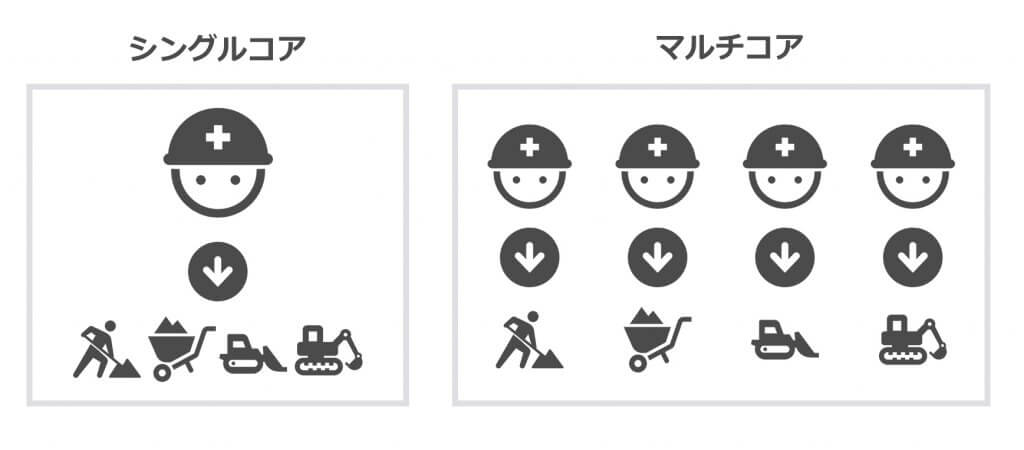
動画処理(エンコード)もマルチコアが有利
動画処理(エンコード)時間もCPUの性能に大きく左右されます。シングルコアのCPUで数時間かかるものがマルチコアでは数分で終わることも普通です。
動画を.mp4(H.264)形式でエンコードする場合を考えてみよう。その動画のフレーム数は45000枚(約24分)で、1コアで秒間3枚ずつ処理できる。
そう、このような物量が求められる作業になると、シングルコアは極めて非力ということが分かる。エンコードが終わるのに250分(約4時間)も掛かってしまう計算になるんですよ。
- Intel・・・Core i3 / Core i5 / Core i7(お勧めはCore i5)
- AMD・・・デスクトップであればRyzenをお勧めするが、ノートPCはE2シリーズ
メモリとは
メモリとは、データを記憶する部品のことです。英語でmemoryとは記憶を意味します。
データやプログラムを 一時的に記憶する部品で、コンピューターでは 「主記憶」を担当します。
メモリの容量が小さいとパソコンが固まってしまう?
メモリとハードディスク、機能は似ていますが実は全く違います。
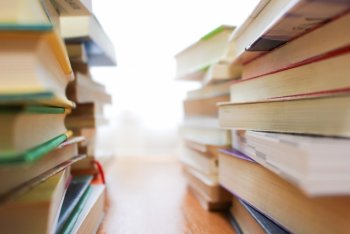 データを本、メモリを机、ハードディスクを本棚に例えると、よく利用する本(データ)はすぐに取り出せるよう、机(メモリ)に置いておくことで必要な時に瞬時に利用することができます。
データを本、メモリを机、ハードディスクを本棚に例えると、よく利用する本(データ)はすぐに取り出せるよう、机(メモリ)に置いておくことで必要な時に瞬時に利用することができます。
しかしながら机(メモリ)のスペース(メモリ容量)が狭いと、例えいつも利用する本(データ)であっても置く場所が無いので、本棚(ハードディスク)に保管する必要がでてきます。
このため、いざ必要になった時は、本棚(ハードディスク)にある膨大な本(データ)の中から必要な本を探し出す作業が発生してしまいます。
ハードディスクのランプが長時間点灯し、固まっているように見えるのはメモリ不足によるものが殆どです。
- 通常ユーザー / 最低4GB以上
- ヘビーユーザー8GB以上
ハードディスクとは
ハードディスクとは、パソコンのデータを保存する部品です。
パソコンに内蔵されている記憶部品になります。別名:HDD。内蔵ストレージともいいます。
コンピューターでは「補助記憶」を担当します。
パソコンを動かすうえで欠かせないOS(Windows)、ワード・エクセルなどの各種ソフト、ユーザーが作成したデータなどすべてが格納されています。
ハードディスクの種類には大きく分けてSATAモデルとSSDモデルがあります。
ハードディスクは保存容量ばかりを気にしてしまう傾向にありますが、実は、読み書き速度が遅いと、全体の機能に影響する重要な部品でもあるため、予算が許す限り、SSDモデルの購入をお勧めいたします。
速度重視のSSDをおすすめする理由
速度を選ぶか、保存容量を選ぶかで迷うところではありますが、保存容量は外付けハードディスクを購入したり、オンラインストレージなどを利用することで不足分を解消できるので迷わずSSDを選ぶべきです。
その他
動画やオンラインゲームを快適に動かすにはグラフィックカード付きを選ぶ
youtubeなどの高画質動画やオンラインゲームを楽しむ場合は、映像処理を必要とするためグラフィックカードを内蔵したパソコンを購入しましょう。Core i5以降のCPUであればグラフィックカード機能を内臓してあるものもあります。
タッチパネル付きのパソコンは高価になるだけなので避ける
タッチパネルをモニターに内臓したパソコンも売られておりますが、ペンタブなどを使って絵を描くような作業がない限り、必要ありません。むしろ、作業導線が長くなりますし、ディスプレーが割れた時などの修理料金が割高になります。
内臓アプリを確認してから購入する
5万円以下のパソコンにはMicosoft OFFICEなど仕事で利用するアプリが入っていない場合が多いので注意が必要です。officeは後で購入するとなると安いパソコンがもう一台購入できるくらい高価な価格で購入する必要がでてきます。
また、メーカー製のパソコンには様々なアプリが標準でインストールされているため、高額になる場合があります。アプリ自体は後々購入できるので安く購入したいのであれば必要最低限のアプリしか入っていないモデルを購入するのも手です。
海外メーカーのパソコンって大丈夫?
聞いたことのないような海外製のパソコン、購入して大丈夫なのか、ハッキリ言うとコストパフォーマンスが優れているので比較的安価な値段で高性能なパソコンが購入できますし、電気店やパソコンショップで購入したものであれば、壊れた際も安心です。
ただし、秋葉原などで売っている安価な中国製などのパソコンは避けるべきです。理由としては、壊れた時のサポートができない場合がほとんどだからです。
まとめ
電気店で購入する場合は「CPUはCore iシリーズ、メモリは4GB以上、ハードディスクはSSD」付きのパソコンが欲しいと言えば殆どの場合、ストレスなく動くパソコンが手に入ります。
また、できればOFFICEが入ったパソコンを購入することで後々かかる追加費用も軽減できます。
購入後でもパソコンをカスタマイズして性能をアップさせることができる
購入したパソコンを後からカスタマイズして容量を増やすことができます。パソコンが重い、もっと早くしたい、機能を増やしたいなど、遠慮なくご相談ください。






